文章目錄
- 前言
- 1.網絡書庫軟件下載安裝
- 2.網絡書庫服務器設置
- 3.內網穿透工具設置
- 4.公網使用kindle訪問內網私人書庫
前言
嘿,各位書蟲們!今天要給大家安利一個超級炫酷的技能——如何在本地Windows電腦上搭建自己的私人云端書庫。亞馬遜服務停了?別擔心,有了這個方法,無論你身處何方,只要有網,就能隨時把喜歡的電子書傳到Kindle上。而且操作簡單得讓你懷疑人生,跟著我一步步來,保證你能輕松搞定!
我們要用到的兩大神器分別是:Calibre,一個功能強大的電子書籍管理軟件,能讓你的書庫井井有條;Cpolar,一款內網穿透工具,可以把你的本地網絡服務暴露到互聯網上。這樣一來,無論你在世界的哪個角落,都能隨時訪問自己的私人書庫。接下來,我會詳細介紹如何用這兩款神器打造屬于你自己的遠程電子書庫。哪怕是技術小白也不用擔心,跟著我的步驟走,一定能成功!
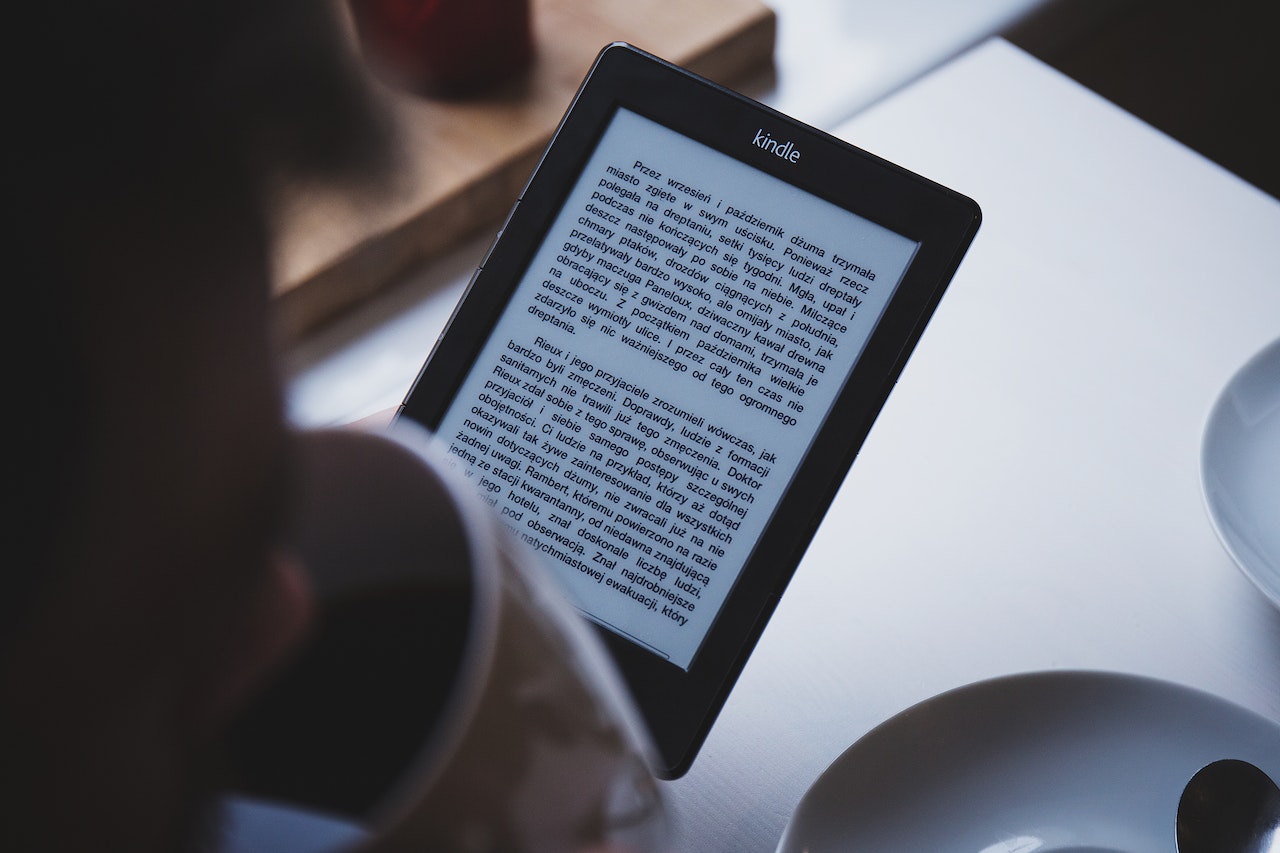
1.網絡書庫軟件下載安裝
首先,自然是安裝cpolar和calibre。這兩個軟件的下載地址如下:
- Cpolar:https://www.cpolar.com/download
- Calibre:https://calibre-ebook.com/download_windows
有時候calibre的網站會出現下載錯誤,但我們也可以在360軟件管家中找到這款軟件,并進行安裝
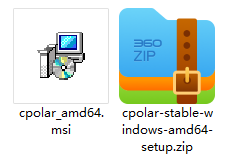

2.網絡書庫服務器設置
當cpolar和calibre都安裝完成后,我們就需要對這兩個軟件進行設置,使其成為kindle的書庫服務器。首先是calibre。打開calibre的主界面,我們能在軟件主界面上方的快捷欄中找到“連接/共享”選項。點擊就能看到“啟動內容服務器”的選項,單擊就能開啟。

接著我們再次點擊“連接/共享”選項,就會發現出現了本地電腦的IP地址、端口號及“http”字樣,這時就說明了calibre已經成為一個能夠為kindle訪問的電子書服務器。由于沒有進行內網穿透,我們只能通過本地局域網IP+端口號(http://192.168.XXX.XXX:8080)的模式訪問calibre,因此這時的calibre只能被局域網內的設備訪問到。
要想讓本地電腦上安裝的calibre能被公共互聯網上的kindle訪問到,我們還需要使用cpolar,生成一條內網穿透數據隧道,簡單說就是賦予calibre一個http格式的網絡地址。
3.內網穿透工具設置
首先我們打開cpolar的Web-UI界面,可以在Windows的開始菜單里找到cpolar快捷方式,也可以在瀏覽器的地址欄里輸入localhost:9200直接打開cpolar的Web-UI界面。
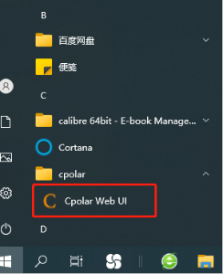
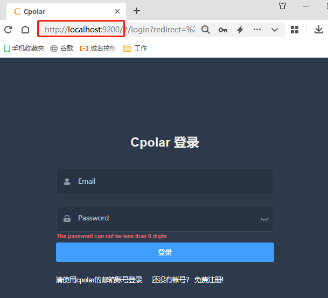
在輸入cpolar的賬號密碼后,我們就進入cpolar主頁面。在這里,我們選擇主界面左側“隧道管理”項下的“創建隧道”選項。在“創建隧道”頁面,我們需要對打算建立的內網穿透數據隧道進行幾項設置。
首先是“隧道名稱”,為了方便我們識別不同隧道的用途,我們將這條隧道命名為“kindle”;
下一項“協議”則選擇“http”;其后的“本地地址”則填入開啟calibre“內容服務器”時顯示的端口號(這個例子中端口號為8080);
下一項“域名類型”我們可以選擇“隨機域名”(當然,如果是VIP客戶,可以選擇二級子域名和自定義域名,將這條數據隧道固定下來,避免隨機域名每隔24小時重置一次的問題);
最后的“地區”則選擇實際使用地區即可。
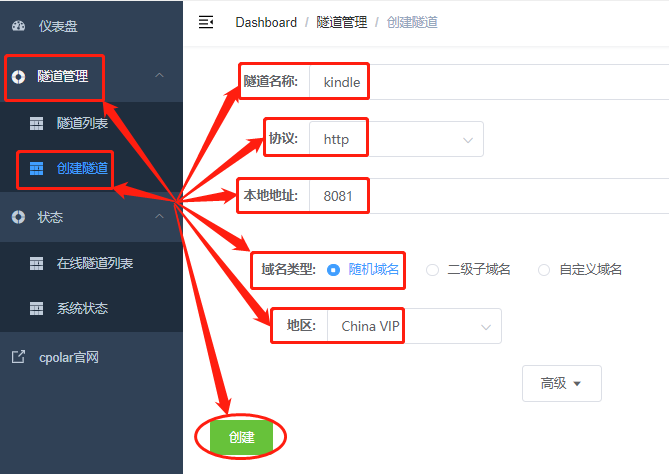
在以上設置都完成后,就可以點擊下方的綠色“創建”按鈕,生成能夠從公共互聯網連接本地calibre的內網穿透數據隧道。
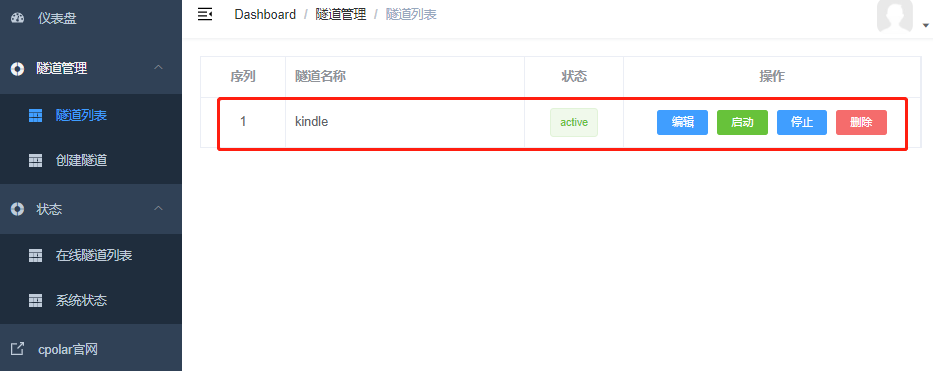
而這條內網穿透數據隧道的入口(也就是公共互聯網地址),則可以在“狀態”項下的“在線隧道列表”頁面看到。
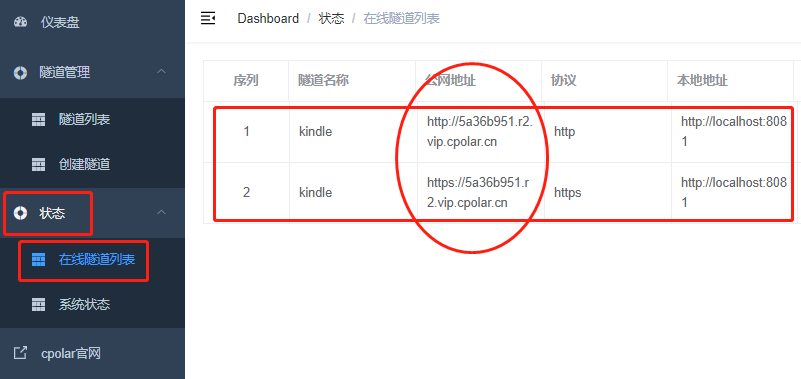
4.公網使用kindle訪問內網私人書庫
最后,我們可以在Kindle的網頁瀏覽器中,輸入cpolar為本地calibre端口生成的公網地址,直接連接到局域網電腦上的calibre,調取自己喜歡的書籍。
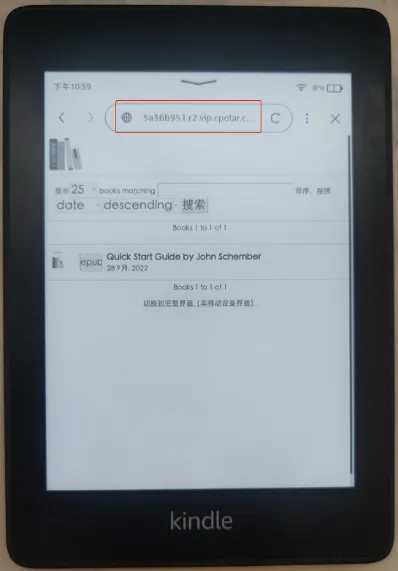
當然,此例中我們使用的是隨機域名模式,因此每隔24小時連接本地calibre的地址就會變化,但我們可以通過固定二級子域名或使用自定義域名方式,將連接本地電腦calibre的內網穿透數據隧道固定下來,使其可以長期穩定存在,甚至將其作為商業用途。

通過今天的分享,相信你已經get到了在本地Windows電腦上使用Calibre和Cpolar打造私人云端書庫的技能。這樣一來,你的Kindle就能隨時隨地獲取最新的電子書籍了!如果你覺得這篇文章對你有幫助,請別忘了給我點個贊、收藏一下或者轉發出去哦!如果有任何問題或建議,也歡迎在評論區留言交流。希望你能享受這個新玩法,把你的閱讀之旅變得更加精彩,成為真正的書蟲大神!



)
)





)





![【原創】在高性能服務器上,使用受限用戶運行Nginx,充當反向代理服務器[未完待續]](http://pic.xiahunao.cn/【原創】在高性能服務器上,使用受限用戶運行Nginx,充當反向代理服務器[未完待續])


)